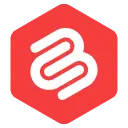Cómo agregar un cuadro de información de autor en WordPress
Publicado: 2021-11-18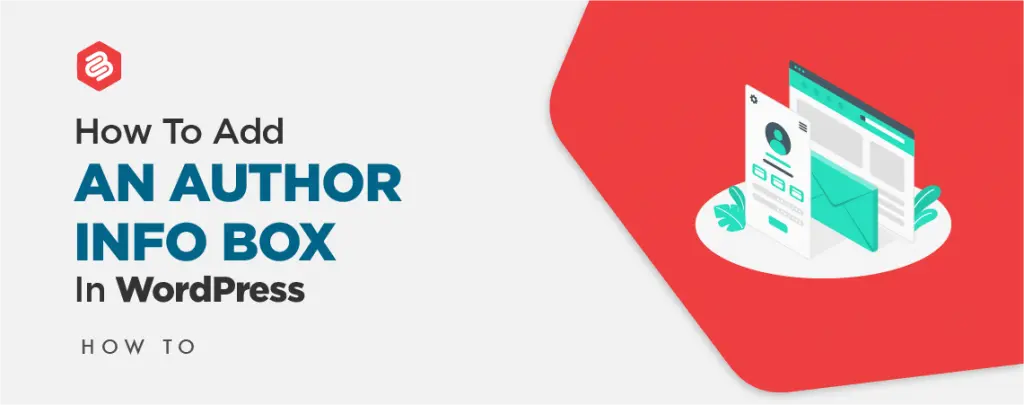
¿Está tratando de mostrar su información de autor agregando un cuadro de información de autor en WordPress? El cuadro de información del autor es una pequeña sección que le permite mostrar información sobre el autor del blog y mostrar sus perfiles de redes sociales.
Hay varios temas en WordPress que le permiten mostrar fácilmente la información del autor de forma predeterminada. Sin embargo, es posible que no lo encuentre en algunos temas.
En esta publicación, le mostraré varios métodos para agregar fácilmente un cuadro de información de autor en WordPress.
Vamos a profundizar en.
- Cómo agregar un cuadro de información de autor en WordPress
- Agregar cuadro de información del autor usando su tema
- Agregar cuadro de información del autor usando el complemento
- Agregar cuadro de información del autor usando código personalizado
- Ultimas palabras
Cómo agregar un cuadro de información de autor en WordPress
Hay varias formas de agregar un cuadro de información del autor en WordPress. Puede agregar el cuadro de información del autor usando su tema, complemento, código personalizado, etc. Aquí le mostraré tres métodos.
Agregar cuadro de información del autor usando su tema
Muchos temas de WordPress vienen con un cuadro de información del autor debajo de cada publicación. Puede usar este cuadro para mostrar la biografía de su autor.
Para hacerlo, vaya a la página Usuarios -> Todos los usuarios . Ahora haga clic en el botón 'Editar' del usuario.
Se abrirá una nueva página, desplácese hacia abajo hasta la sección 'Información biográfica'. En esta sección, agregue toda la información del autor. También puede agregar HTML en este campo para agregar enlaces.
Si el autor no tiene una foto de perfil, dígale que la configure desde Gravatar. Finalmente, haga clic en el usuario actualizado y podrá ver el cuadro de información del autor debajo del contenido.
Agregar cuadro de información del autor usando el complemento
Si está utilizando un tema que no viene con un cuadro de información del autor, entonces puede usar este método. En este método, necesitará un complemento llamado Author Bio Box.
Instale y active el complemento, luego vaya a Configuración -> Página del cuadro de biografía del autor para configurar los ajustes.
Desde esta página, elija el tamaño del gravatar, los colores, la ubicación y modifique otros cambios para el cuadro de información del autor. Una vez que haya configurado el complemento, haga clic en el botón Guardar cambios.
Ahora vaya a la página Usuarios -> Todos los usuarios y haga clic en el botón 'Editar' para el usuario que desea cambiar.
Aquí, desplácese hacia abajo hasta la sección 'Información de contacto' y agregue todos los enlaces de perfil de redes sociales del autor. El complemento solo mostrará íconos para las redes sociales donde ingrese una URL.
Ahora desplácese hacia abajo hasta la sección 'Información biográfica' y agregue toda la información del autor aquí. También puede usar HTML aquí para agregar enlaces.
Ahora haga clic en el botón Actualizar usuario y listo.
Agregar cuadro de información del autor usando código personalizado
En este método, debe agregar código a su sitio web.
Primero, vaya a ' Apariencia -> Editor de temas ' y luego haga clic en Funciones de temas (funciones.php)
Ahora copie el siguiente código y péguelo en el editor.
function wpb_author_info_box( $content ) { global $post; // Detect if it is a single post with a post author if ( is_single() && isset( $post->post_author ) ) { // Get author's display name $display_name = get_the_author_meta( 'display_name', $post->post_author ); // If display name is not available then use nickname as display name if ( empty( $display_name ) ) $display_name = get_the_author_meta( 'nickname', $post->post_author ); // Get author's biographical information or description $user_description = get_the_author_meta( 'user_description', $post->post_author ); // Get author's website URL $user_website = get_the_author_meta('url', $post->post_author); // Get link to the author archive page $user_posts = get_author_posts_url( get_the_author_meta( 'ID' , $post->post_author)); if ( ! empty( $display_name ) ) $author_details = '<p class="author_name">About ' . $display_name . '</p>'; if ( ! empty( $user_description ) ) // Author avatar and bio $author_details .= '<p class="author_details">' . get_avatar( get_the_author_meta('user_email') , 90 ) . nl2br( $user_description ). '</p>'; $author_details .= '<p class="author_links"><a href="'. $user_posts .'">View all posts by ' . $display_name . '</a>'; // Check if author has a website in their profile if ( ! empty( $user_website ) ) { // Display author website link $author_details .= ' | <a href="' . $user_website .'" target="_blank" rel="nofollow">Website</a></p>'; } else { // if there is no author website then just close the paragraph $author_details .= '</p>'; } // Pass all this info to post content $content = $content . '<footer class="author_bio_section" >' . $author_details . '</footer>'; } return $content; } // Add our function to the post content filter add_action( 'the_content', 'wpb_author_info_box' ); // Allow HTML in author bio section remove_filter('pre_user_description', 'wp_filter_kses');No olvides actualizar el archivo. Ahora queda el estilo del cuadro de información.
Vaya a Apariencia -> Personalizar, luego haga clic en CSS adicional
Ahora pegue el siguiente código en el editor.
.author_bio_section{ background-color: #F5F5F5; padding: 15px; border: 1px solid #ccc; } .author_name{ font-size:16px; font-weight: bold; } .author_details img { border: 1px solid #D8D8D8; border-radius: 50%; float: left; margin: 0 10px 10px 0; }Luego haga clic en el botón Publicar arriba. Ahora tienes un cuadro de información de autor diseñado.
Ultimas palabras
No importa qué método siga aquí, siempre podrá agregar un cuadro de información del autor muy fácilmente. Si tiene algún problema, pregunte sin dudarlo. Si te ha gustado este artículo, entonces ayúdanos compartiendo este artículo.